首先检查并启动Everything服务,确保其设置为自动启动;接着以管理员身份运行程序或配置永久管理员权限;若无效则重新下载官方安装版并勾选服务安装选项;同时排查防火墙或安全软件拦截问题;最后验证系统兼容性、文件完整性及查看日志定位错误。
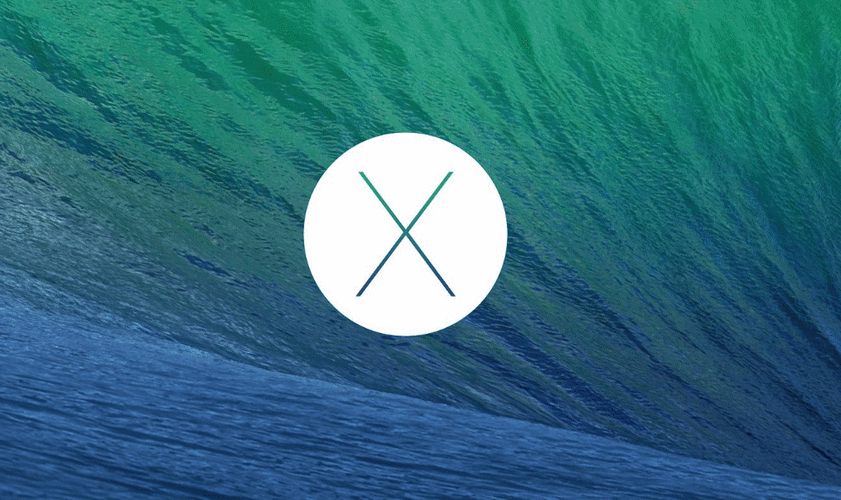
如果您尝试启动Everything软件,但程序无法正常访问或响应,则可能是由于服务未运行、权限不足或安装配置错误导致。以下是解决此问题的步骤:
Everything依赖后台服务来实现快速文件索引和搜索功能。如果该服务未启动,程序将无法正常访问。
1、按下 Win + R 组合键打开“运行”窗口。
2、输入 services.msc 并按回车,打开服务管理器。
3、在服务列表中查找名为 Everything 的服务。
4、右键点击该项,选择“属性”,将启动类型设置为“自动”。
5、点击“启动”按钮以手动运行该服务,然后点击“确定”保存设置。
权限不足可能导致Everything无法访问系统资源或写入必要的配置文件。
1、找到Everything的安装目录,通常位于 C:\Program Files\Everything 或您自定义的路径。
2、右键点击 Everything.exe 可执行文件。
3、选择“以管理员身份运行”。
4、观察程序是否能正常启动。若可以,则需设置永久管理员权限:右键该文件,进入“属性” > “兼容性”选项卡,勾选“以管理员身份运行此程序”,然后点击“确定”。
安装过程中未正确注册服务或选择了错误版本会导致访问失败。
1、卸载当前的Everything程序,可通过控制面板或第三方卸载工具完成。
2、前往官方下载页面 https://www.voidtools.com/ 下载最新安装版(Installer版本)。
3、运行安装程序,在安装向导中确保勾选了 “Install Everything as a service” 选项。
4、完成安装后,重启计算机,检查Everything是否能正常访问。
某些安全软件可能会阻止Everything服务的网络通信或进程运行。
1、临时关闭杀毒软件或第三方防火墙(如360、火绒等)。
2、尝试启动Everything,观察是否恢复正常。
3、若问题解决,请将Everything主程序和服务添加至安全软件的信任列表或白名单中。
4、对于Windows Defender防火墙,可在“允许应用通过防火墙”设置中确认Everything已被允许。
损坏的安装文件或不兼容的操作系统环境也可能引发访问问题。
1、从官方网站重新下载Everything安装包,避免使用非官方渠道获取的版本。
2、确认您的操作系统为Windows 7或更高版本,Everything不支持过旧系统。
3、检查系统是否缺少必要的运行库,建议安装最新的 Microsoft Visual C++ Redistributable 组件包。
4、在Everything安装目录下查看是否存在日志文件(如error.log),根据日志内容进一步排查具体错误原因。
以上就是Everything安装之后没法访问怎么办_Everything安装后无法访问解决步骤的详细内容,更多请关注php中文网其它相关文章!

每个人都需要一台速度更快、更稳定的 PC。随着时间的推移,垃圾文件、旧注册表数据和不必要的后台进程会占用资源并降低性能。幸运的是,许多工具可以让 Windows 保持平稳运行。

Copyright 2014-2025 https://www.php.cn/ All Rights Reserved | php.cn | 湘ICP备2023035733号